
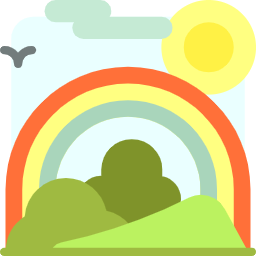

1.建立三維物體
首先運行3DS MAX 5,依次單擊“Creat→Geometry→Teapot”,在Top視圖中建立一個Radios=20的茶壺。
為了便於說明問題,我們需要先把二維背景圖導入到Perspective視圖中。
我們依次單擊“Views→Viewport Background”,在彈出的Viewport Background屬性窗口中,單擊“Files”,在Select Background Image對話框中選擇如圖1所示的背景圖,單擊“Ok”。此時,Perspective視圖中便可以看到剛剛選擇的背景圖了。渲染一下,糟糕,渲染視圖中怎麼沒有剛才添加的背景?不要緊,我們在菜單欄中依次單擊“Rendering→Environment”,在彈出的窗口中的“Background”項下單擊“None”按鈕,把圖1中的原圖再重新選擇一遍就可以了。

2.設置投影體
在Geometry 麵板中單擊“Box”,在Top視圖中建立一個Length、Width分別為200、300,Height為2的長方體,然後單擊“Align”,在Top視圖中選擇單擊茶壺,在彈出窗口中的“Align Position(Screen)”項下勾選 “Y Position”,在“Current Object”項下單選“Maximum”,在“Target Object”項下選擇“Minimum”,(圖2)。單擊“Ok”,此時,茶壺便對齊到盒子的邊緣。

3.設置光源
在Creat項下的Lights麵板中,單擊Omni,在視圖中茶壺右側放置兩盞泛光燈,為了反映出茶壺底部的光線,在左側再建一盞Omni,設置好後的位置如圖3所示。

將茶壺右側一個Omni的“Multipier”的值設為“1.5”,左側泛光燈的“Multipier”的值設為“0.8”即可。為了讓茶壺在二維視圖中表現得更真實,需要設置投射陰影,選中茶壺右側的那個離茶壺較近的Omni,進入Modify命令麵板,在General Parameters卷展欄下,選中“Cast Shadows”項前的複選框,渲染一下,在盒子上出現了茶壺投射的陰影(圖4)。但渲染圖片中仍然存在著Box的身影。

4.隱去投影體Box
要想在渲染時不顯示Box,需要對它進行材質編輯。在鍵盤上按“M”鍵打開材質編輯器,單擊“Type”右側的“Standard”按鈕,在彈出窗口中選擇“Matte/Shadow”,不需要任何操作將材質直接賦予Box即可,再次渲染視圖,此時我們看到背景圖中的“Box”已經不見了。為了不讓陰影太黑而顯得不真實,我們隻要把Shadow項下的“Receive Shadow”勾選上,並將“Shadow Brightness”的值設為0.5就可以了。
5.最後為茶壺貼上合適的貼圖,這裏不再贅述,渲染一下再看效果吧。
至此我們就在一幅背景圖中插入了一個三維立體圖。通過此例,細心的你可以為你的很多作品加上你認為畫麵中缺少的景物,運用得好的話,會為你的作品增色不少。趕快行動吧!未來的最佳攝影師說不定就是你了!